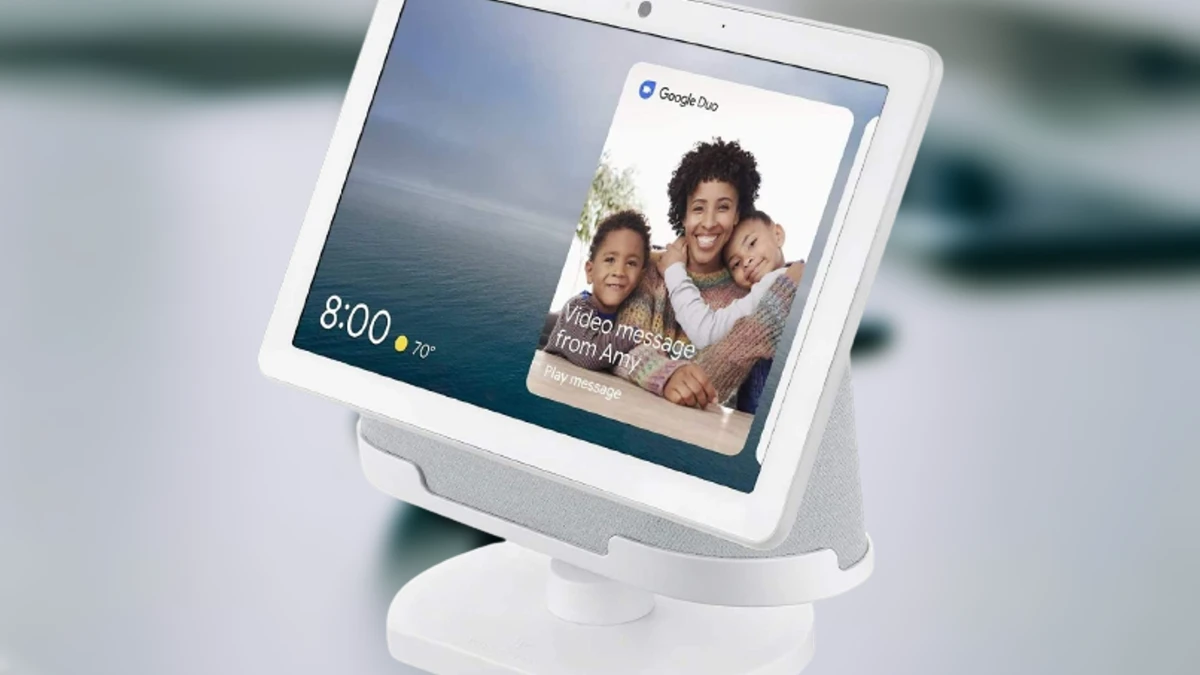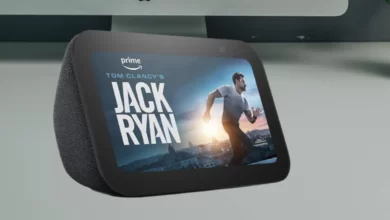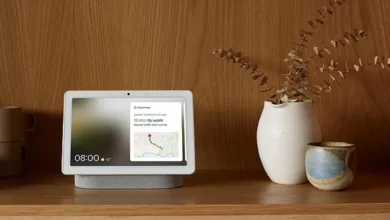O Nest Hub Max é um dispositivo inteligente com tela do Google que pode ser usado para controle de casa inteligente, reprodução de mídia e muito mais.
Configurar o Nest Hub Max é um processo simples, e este tutorial irá guiá-lo através das etapas necessárias. Siga as instruções abaixo para configurar seu Nest Hub Max com facilidade.
Passos para configurar o Nest Hub Max
- Comece conectando o Nest Hub Max a uma tomada elétrica próxima. Certifique-se de que a conexão esteja firme e o dispositivo esteja ligado.
- Abra o aplicativo Google Home no seu dispositivo móvel. Certifique-se de ter o aplicativo instalado e atualizado para a versão mais recente. O aplicativo Google Home está disponível para dispositivos iOS e Android.
- No aplicativo Google Home, localize o ícone do Nest Hub Max na lista de dispositivos conectados. Toque no ícone para selecionar o Nest Hub Max.
- No canto superior direito da tela, você verá um ícone de engrenagem. Toque nesse ícone para acessar as configurações do Nest Hub Max.
- Siga as instruções na tela para configurar a Nest Cam no Nest Hub Max. Essas instruções podem variar dependendo das atualizações de software mais recentes, portanto, siga as orientações fornecidas pelo aplicativo.
- Durante o processo de configuração, você pode ser solicitado a migrar sua conta Nest existente para a sua Conta do Google (etapa opcional). Isso permitirá que seu Nest Hub Max funcione perfeitamente com outros dispositivos Nest. Siga as instruções fornecidas na tela para concluir esse processo, se necessário.
- Para personalizar o seu Nest Hub Max, abra novamente o aplicativo Google Home, selecione o seu Nest Hub Max e toque no ícone de engrenagem para acessar as configurações. A partir daqui, você pode ajustar várias configurações, como o papel de parede, a configuração de voz e muito mais.
- Se você deseja usar o Zoom no Nest Hub Max, siga estas etapas adicionais. Selecione o seu avatar no aplicativo Google Home, toque em “Configurações do assistente”, depois em “Chamadas de voz e vídeo” e, em seguida, em “Aplicativos de voz e vídeo”. Procure a opção “Zoom” e siga as instruções para criar ou vincular uma conta do Zoom.
- Após a configuração, ligue o Nest Hub Max e verifique se a câmera está funcionando corretamente. Se a câmera não estiver funcionando conforme o esperado, você pode tentar criar uma nova página inicial no Google Home. Para fazer isso, adicione o Nest Hub Max a essa nova página inicial, mova-o de volta para a página inicial original e, em seguida, configure a câmera novamente.
Parabéns! Você concluiu com sucesso a configuração do seu Nest Hub Max. Agora você pode aproveitar todas as funcionalidades e recursos que o dispositivo oferece. Lembre-se de consultar o site de suporte do Google ou o aplicativo Google Home para obter mais informações ou solucionar problemas adicionais.